1、打开雨雾图片。

2、点击使用横排文字工具。

3、在画布上输入文字并调整文字的字体、大小等。
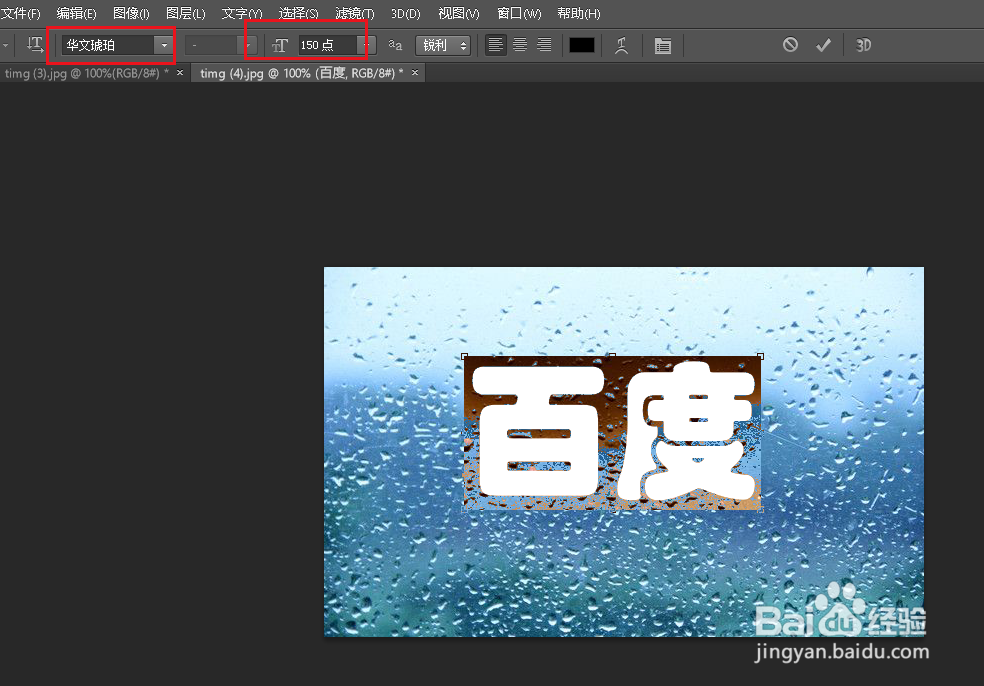
4、在文字图层上右击点击删格化文字。

5、点击滤镜,液化。

6、弹出对话框,调整画笔的大小和压力,再将文字下拉一部分,使之出现水珠流下的效果。

7、调整完成后,点击确定。
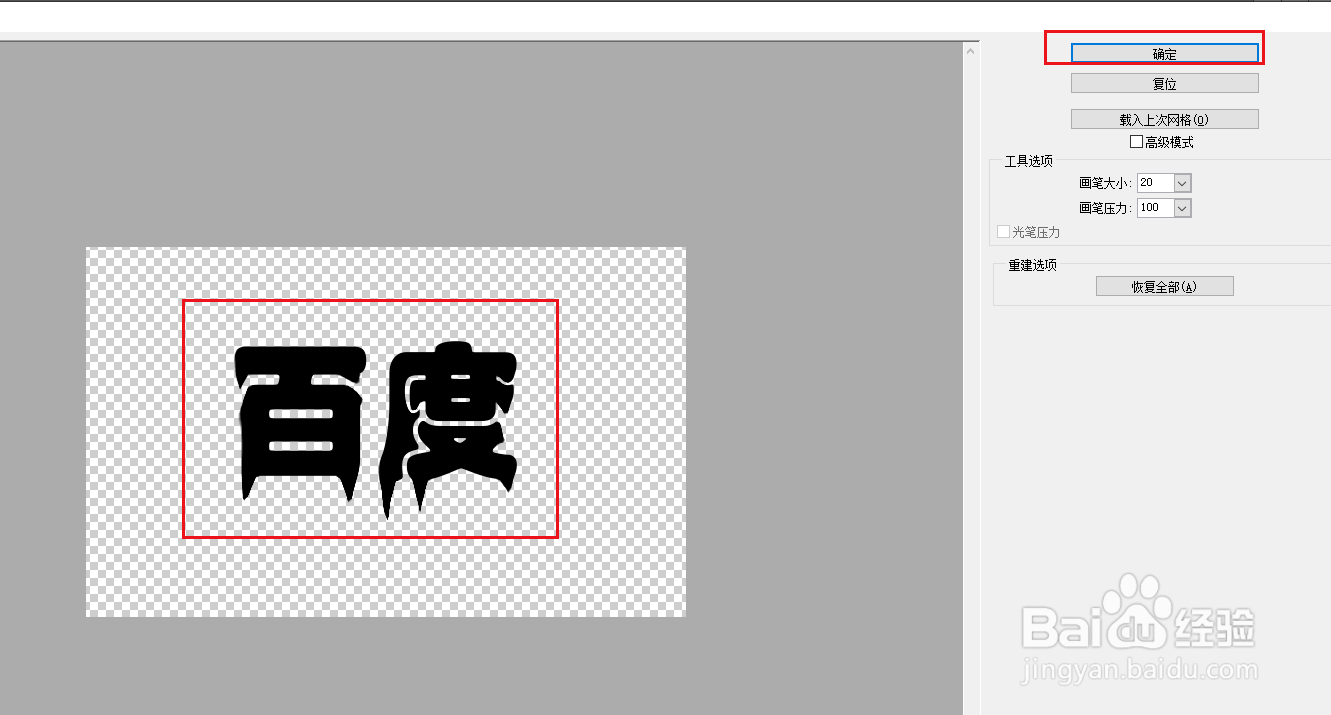
8、打开图层混合模式,点击柔光。
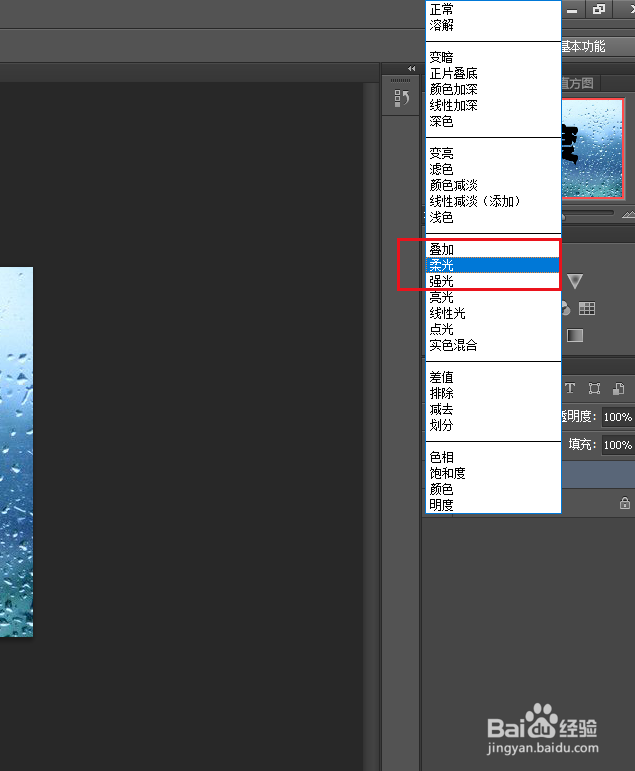
9、雨雾玻璃文字效果制作完成。

时间:2024-11-22 12:30:49
1、打开雨雾图片。

2、点击使用横排文字工具。

3、在画布上输入文字并调整文字的字体、大小等。
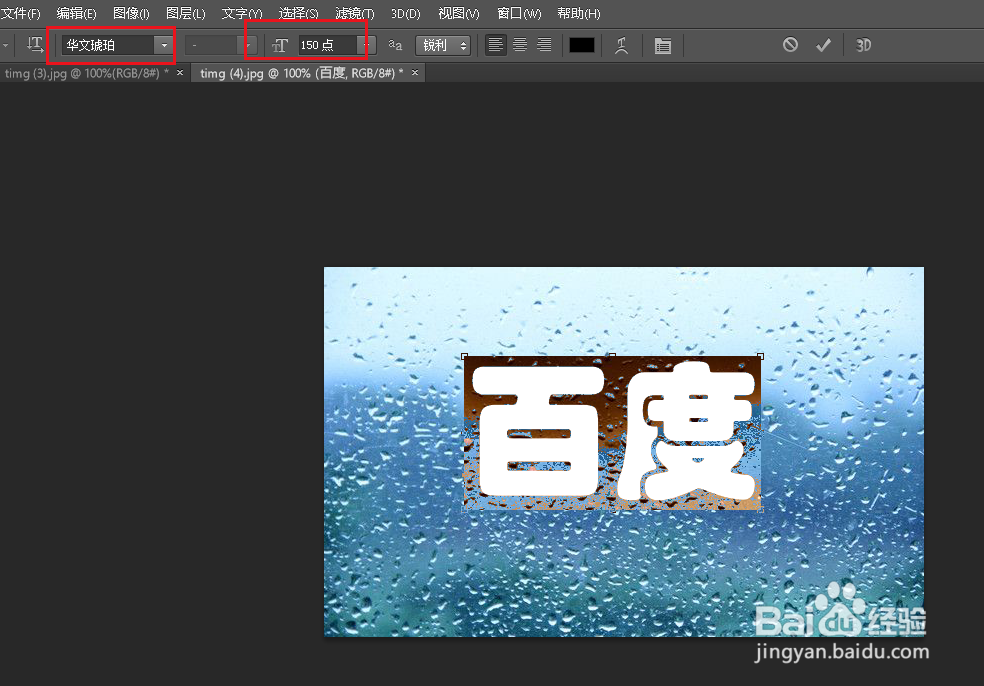
4、在文字图层上右击点击删格化文字。

5、点击滤镜,液化。

6、弹出对话框,调整画笔的大小和压力,再将文字下拉一部分,使之出现水珠流下的效果。

7、调整完成后,点击确定。
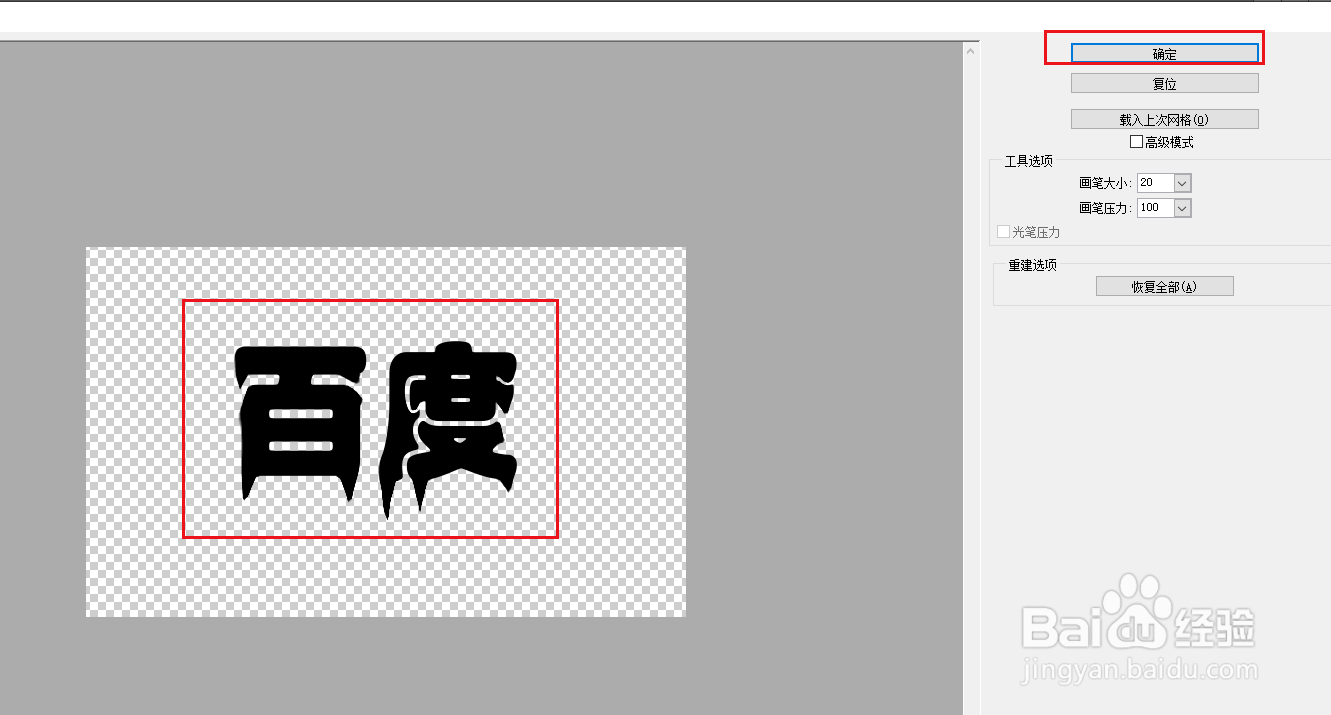
8、打开图层混合模式,点击柔光。
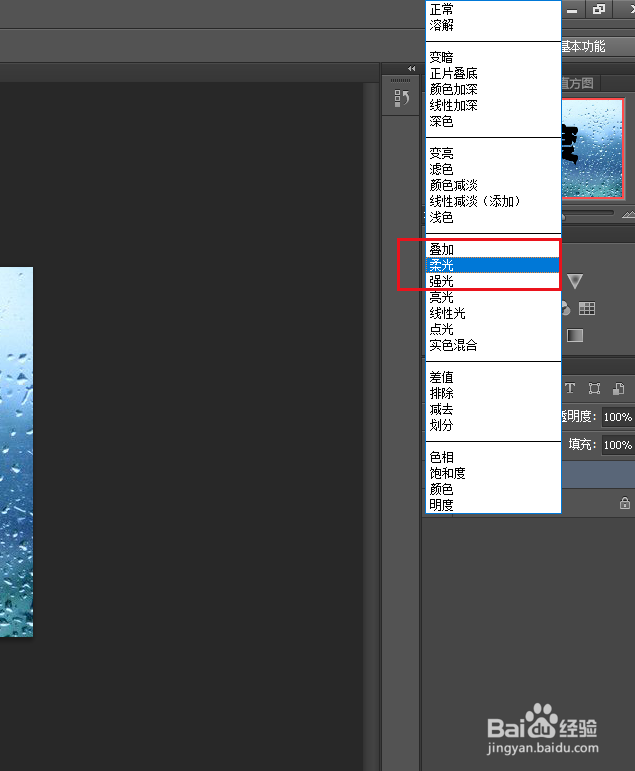
9、雨雾玻璃文字效果制作完成。

